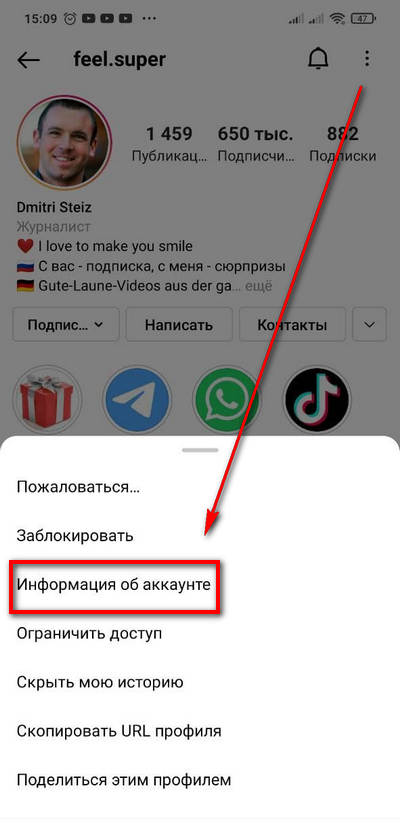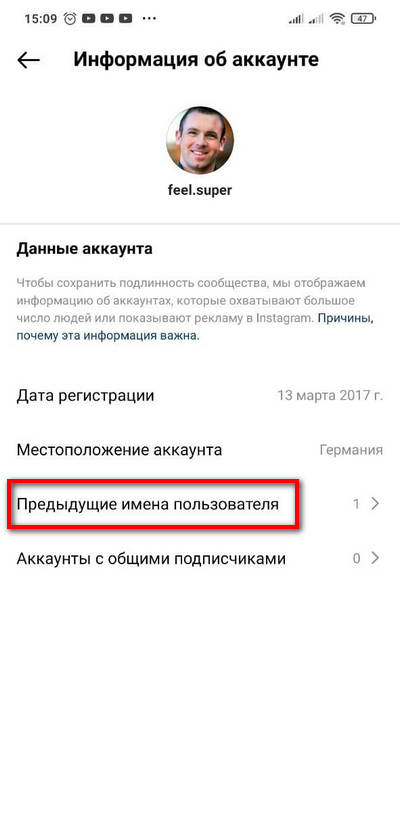Как поменять язык в Instagram на русский
Одной из самых популярных сетей в настоящее время является Инстаграмм. Но не всем пользователям сети подходит язык, который установлен по умолчанию (английский). Тогда и начинается изучение функций, как сменить язык на русский. Сделать это можно самостоятельно, следуя простой пошаговой инструкции.
Большинство людей, которые зарегистрированы в инстраграм, пользуются данной социальной сетью со своих смартфонов. Наиболее распространенными операционными системами являются IOS и Андроид. Каждая ОС имеет соответствующее приложение.
Андроид
С специальной версии для Андроидов, чтобы поменять язык интерфейса на русский, необходимо соблюсти некоторый несложный алгоритм действий.
- Требуется нажать на значок профиля;
- Нажать на три линии, которые расположены вверху, справа;
- Найти позицию с настройками и кликнуть на нее, чтобы получить доступ к параметрам;
- В некоторых версиях потребуется также выбрать значок с надписью аккаунт.
- После этого появятся строки, среди которых необходимо выбрать ту, где будет написано язык или «Languagе».
- Здесь пользователь может посмотреть и выбрать для себя необходимый язык. Чтобы поиск производить быстрее, можно пользоваться поисковой строкой.
В версии браузера, изменить язык можно следующим образом:
- Нужно кликнуть на значок профиля;
- После этого найти вверху слева шестеренку, и кликнуть на нее;
- Далее необходимо найти строку язык или «Language», и нажать на нее;
- В открывшемся окне уже можно осуществить настройку с учетом собственных предпочтений.
Айфон
Все айфоны имеют одно общее свойство. Все они функционируют на базе операционной системы IOS. В данном случае, чтобы инстраграмм работал на русском языке, потребуется:
- Открыть установленное приложение, после чего кликнуть на миниатюру профиля, которая расположена справа внизу;
- Затем необходимо выбрать строку с настройками;
- Кликнув на нее, можно увидеть, что откроется еще один блок, где обозначаются пункты всех параметров;
- Выбрать необходимо настройки, или «Settings»;
- Среди открывшихся параметров, следует найти строку с надписью язык или «Language», и кликнуть на нее;
- Следует понимать, что выбирать следует именно строку с надписью «Русский», а не «Русский System Default»;
- Появится новое окно, в нем необходимо нажать на иконку «Изменить», или «Change».
После этого, в приложении Инстаграмм можно будет пользоваться русским языком.
Если человек использует приложение при помощи мобильного браузера, то при возникновении необходимости, как поменять язык на нем, следует знать следующий алгоритм действий:
- Нажать на имеющийся значок профиля;
- Далее следует выбрать раздел с настройками;
- Когда они откроются, то следует коснуться строчки с надписью «Язык» или «Language», здесь появится блок, в котором будут отображены доступные языки;
- После этого можно выбрать желаемый язык, и закончить настройку.
Как сменить профиль в инстаграм на компьютере
Необходимо установить ссылку на Taplink в поле веб-сайт вашего профиля Instagram.
1.В личном кабинете Taplink нажмите кнопку «Установить», затем в выделенном на экран диалоговом окне «Установка ссылки» — кнопку «Скопировать ссылку».
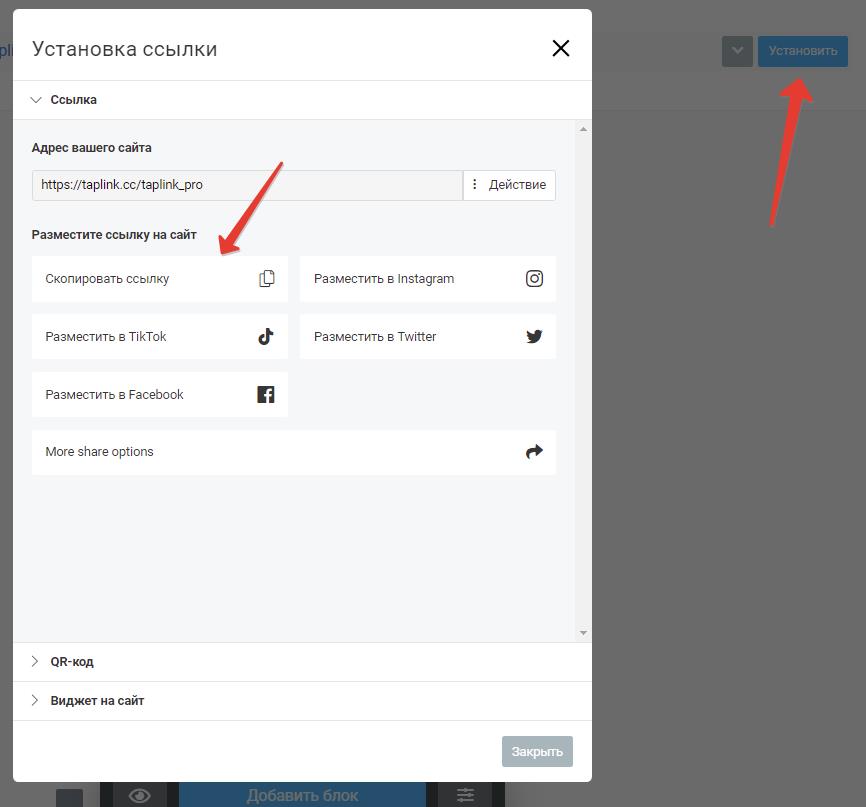
2. В Instagram войдите в редактирование профиля, вставьте ссылку в поле «Веб-сайт» и нажмите кнопку «Отправить».
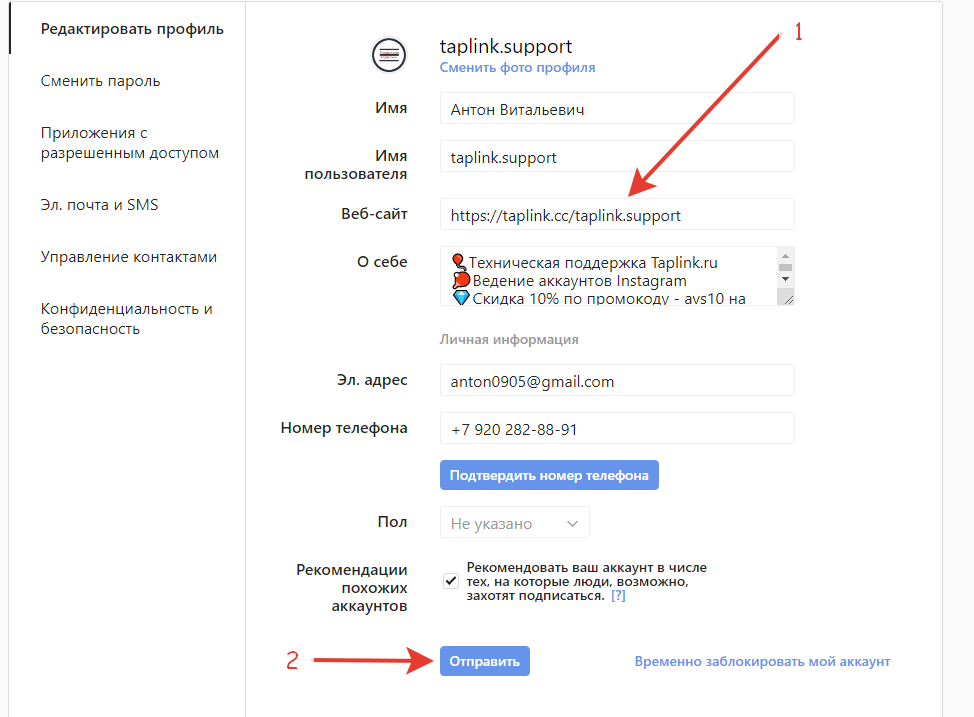
Такое бывает, если в Instagram установлена некорректная ссылка. К примеру, написанная с ошибкой или не соответствующая вашему текущему нику. Чаще всего такая ситуация возникает после смены ника в Instagram, когда вы обновили ссылку в Taplink, но не вставили обновленную ссылку в поле веб-сайт своего профиля Instagram.
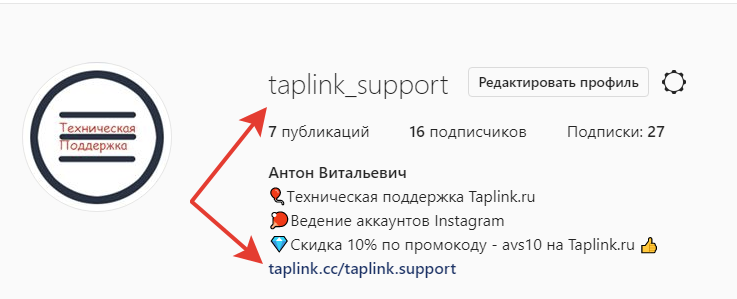
В приведенном примере название профиля с «_», тогда как в URL ссылки Taplink указана «.»
Нет, нельзя. Это техническая ссылка работающая только из вашего личного кабинета. Для получения публичной ссылки необходимо прикрепить Instagram или подключить домен (поддержка доменов доступна только для тарифа BUSINESS).
В инстаграм ссылку необходимо размещать без www, потому что https://www.mydomain.ru/ идет переадресация на https://mydomain.ru/, а инстаграм такие переадресации не допускает.
Получить ссылку на страницу Taplink можно тремя способами: подключив инстаграм, подключив домен (тариф БИЗНЕС) или сделав произвольную ссылку на домене taplink.ws.
Шаг 1: Отключение старой ссылки (если она есть, если нет переходите к шагу 2).

Шаг 2: Получение новой ссылки.
Для получения ссылки через Инстаграм выберите строку taplink.cc/ваше имя и нажмите кнопку «Подключить через Instagram», введите имя нужного профиля без @ и нажмите «Ок». Система проверит существование этого профиля в Instagram, после чего, для подтверждения, подключения нажмите кнопку «Подключить этот профиль»
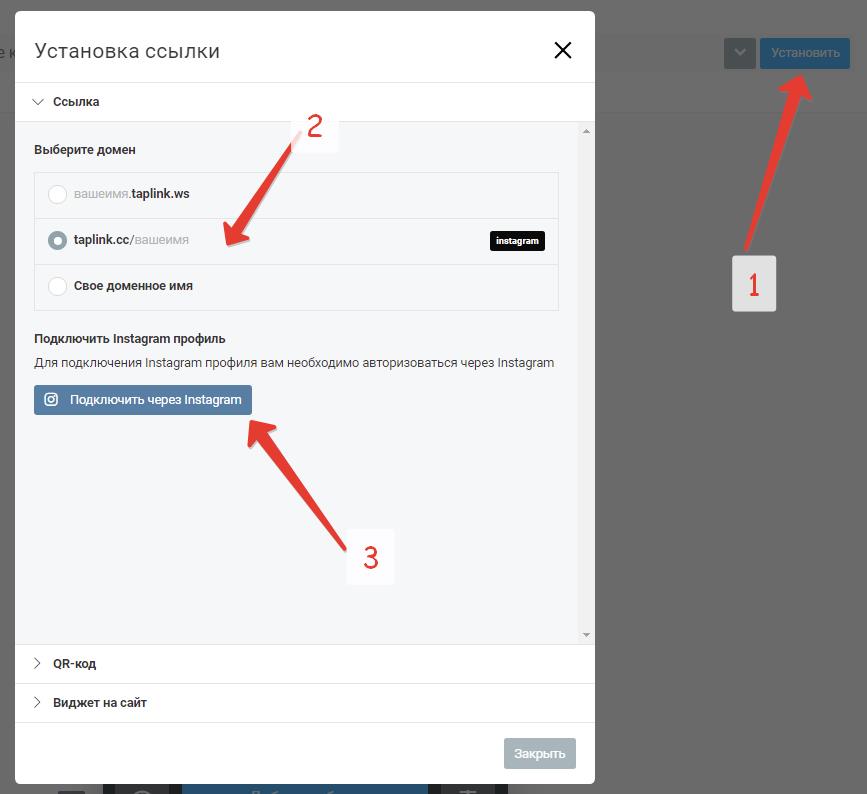
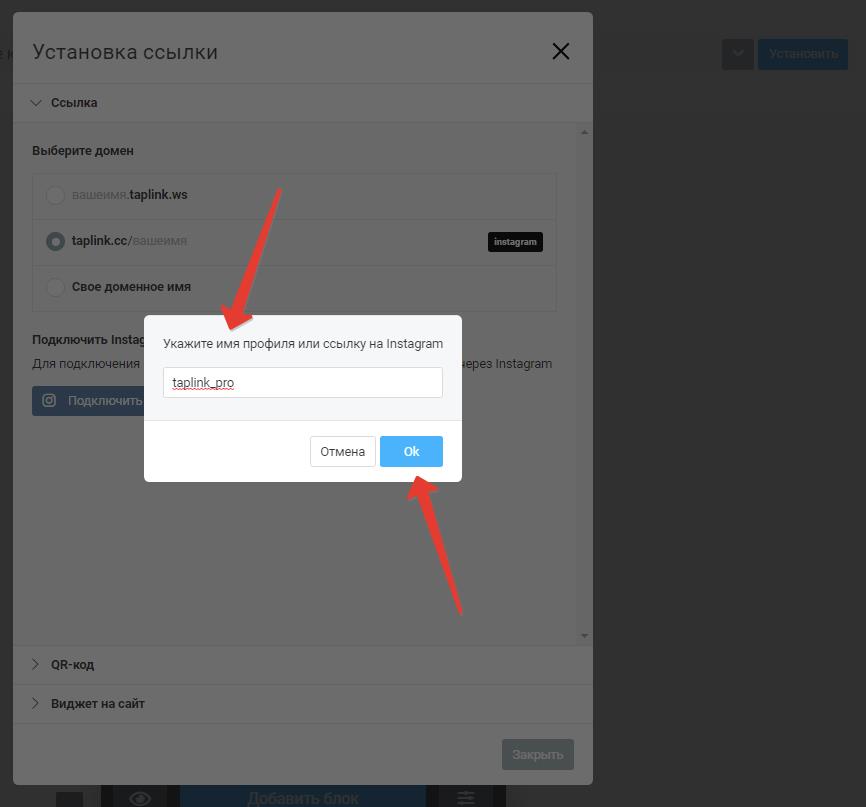
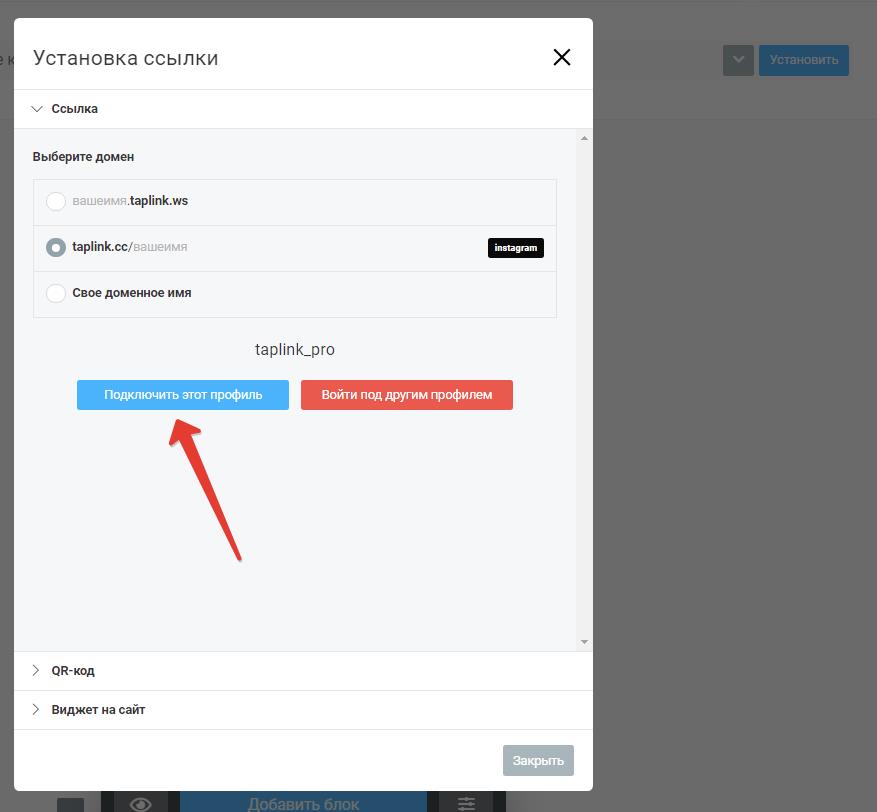
Получить ссылку на страницу Taplink можно тремя способами: подключив инстаграм, подключив домен (тариф БИЗНЕС) или сделав произвольную ссылку на домене taplink.ws.
Шаг 1: Отключение старой ссылки (если она есть, если нет переходите к шагу 2).

Шаг 2: Получение новой ссылки.
Для получения ссылки через Инстаграм выберите строку taplink.cc/ваше имя и нажмите кнопку «Подключить через Instagram», введите имя нужного профиля без @ и нажмите «Ок». Система проверит существование этого профиля в Instagram, после чего, для подтверждения, подключения нажмите кнопку «Подключить этот профиль»
Как войти на свою страницу
На телефоне
В приложении . Нажмите на иконку Instagram на экране телефона. В первое поле введите данные от страницы — номер телефона, адрес электронный почты или имя пользователя. В следующее поле введите пароль и нажмите «Вход».

В том случае, если страница была открыта на Фейсбук, нажмите «Войти через Facebook».

Если все указано верно, откроется ваш профиль в Инсте.

В мобильном браузере . Чтобы войти в свой аккаунт без приложения, откройте браузер – программу для просмотра сайтов. Например, Google Chrome или Safari.

Перейдите на сайт instagram.com и нажмите на кнопку «Войти».

В поле номер телефона или электронный адрес введите ваши данные от Инстаграма. Если страница привязана к Фейсбуку, нажмите «Продолжить с Facebook» и введите данные от своей странички в этой соцсети.

Нажмите на кнопку «Войти» и, если все заполнено верно, откроется личный кабинет.

На заметку . В браузерной версии отсутствуют некоторые функции. Например, недоступен Direct.
На компьютере
2 . Нажмите на ссылку «Вход» внизу.

3 . В поле номер телефона или электронный адрес введите ваши данные от Инстаграма. А в следующем поле – пароль от него.
Если страница привязана к аккаунту в Фейсбуке, нажмите на кнопку «Войти через Facebook».

Если все введено верно, то после нажатия на кнопку «Войти» загрузится ваш профиль в соцсети.

Как изменить свой логин
Это очень просто. То же самое будет и на ПК, и на смартфоне. Вам нужен раздел Редактировать профиль. Найти строку «имя» и переименовать блог. Ник должен быть уникальным, иначе вы не сможете его удержать.

Как дать ссылку на инстаграм?
Мало кто сидит в Instagram с помощью веб-версии, зато скопировать ссылку на аккаунт с компьютера можно за считанные секунды. Если же вы предпочитаете использовать официальное мобильное приложение Instagram, здесь все не так очевидно, однако несколько способов все-таки можно найти.
Как сделать ссылку на свой инстаграм в веб-версии платформы?
Подобная операция займет у вас не больше трех секунд. Просто зайдите в Instagram с помощью компьютера и перейдите в свой профиль. В строке сверху выделите URL-адрес, затем кликните по нему правой кнопкой мыши и выберите в контекстном меню пункт «Копировать». Дальше просто заходите в диалог с другом и нажимаете Ctrl+V, после чего в текстовое поле вставится ссылка на ваш профиль.

Как сделать ссылку на инстаграм с телефона в официальном мобильном приложении?
При использовании этого способа без помощи друга или знакомого вам не обойтись. Когда кто-то другой заходит в ваш профиль, он увидит в правом верхнем углу меню, с помощью которого можно пожаловаться на аккаунт, заблокировать его, скопировать URL-адрес или отправить профиль как сообщение. Предпоследний пункт – это то, что нужно. Сами вы так сделать не сможете, так как в своем собственное аккаунте данное меню не отображается.

Существует еще один простой способ, с помощью которого вы можете «создать» ссылку на свой Instagram-аккаунт. Для этого возьмите ссылку на Instagram https://www.instagram.com/ и в конце, после последнего слэша, напишите название своего профиля.
Например, если ваш аккаунт имеет название «vogueparis», просто вставьте это слово в самый конец ссылки без кавычек. Получится следующий адрес: https://www.instagram.com/vogueparis . Чтобы проверить, работает ли ссылка, вставьте ее в поисковую строку и нажмите кнопку «Найти». Этот способ работает как с компьютера, так и со смартфона.

Кроме того из неловкого положения можно выйти, скопировав ссылку на одну из своих публикаций, откуда заинтересованный пользователь в дальнейшем сможет попасть на главную страницу вашего аккаунта. Чтобы воспользоваться этим способом, действовать необходимо следующим образом:
- Зайдите в свой аккаунт.
- Откройте любое изображение.
- Откройте меню справа и выберите в нем пункт «Поделиться в…».
- В открывшемся окне выберите функцию «Копировать».
После этого ссылка сохранится в буфер обмена, и вы сможете отправить ее другу. Если ваш профиль закрытый, то те люди, которые на вас не подписаны, перейдя по ссылке, не увидят фотографию, а попадут именно на главную страницу вашего аккаунта.
Как найти ссылку на свой инстаграм с помощью смартфона или планшета
Если вы используете официальное мобильное приложение Instagram, но помните логин и пароль от своей учетной записи, можно будет зайти в Instagram с помощью любого браузера, установленного на смартфоне, например, Google Chrome, Opera, Яндекс.Браузер и так далее. В этом случае все будет работать точно так же, как и в веб-версии. Просто нажмите на строку с адресом вверху, после чего рядом со ссылкой на аккаунт выберите значок копирования.

В официальном мобильном приложении Instagram почему-то нет явного способа скопировать ссылку на собственный профиль, зато можно использовать некоторые хитрости. Вы можете войти в свой аккаунт с помощью браузера, установленного на мобильном устройстве, или попросить товарища, чтобы тот скопировал URL-адрес вашего профиля и отправил его в Direct. Кроме того, не стоит забывать, что ссылка совсем необязательна, чтобы поделиться своим профилем с друзьями.
Многие неопытные пользователи не знают, что достаточно просто написать свой username. Так как Instagram не дает зарегистрировать то имя профиля, которое уже используется, две страницы с одинаковыми никнеймами найти просто невозможно. Благодаря этому вашему другу достаточно просто вставить имя вашего профиля в строку поиска и на первой позиции поисковой выдачи Instagram будет именно ваш аккаунт.
Дайте знать, что вы думаете по данной теме статьи в комментариях. За комментарии, лайки, отклики, дизлайки, подписки огромное вам спасибо!
Как найти переименованный аккаунт, и возможно ли это сделать?
Некоторые авторы Инстаграм опасаются того, что после внесения изменений в никнейм их могут потерять подписчики. На самом деле подписчики не потеряются — ведь они также будут подписаны на вашу страницу Инстаграм. И им по-прежнему будет рекомендоваться контент, если они активно следят за вашими публикациями, — но только под новым логином. Чтобы не вводить их в заблуждение и переименовать канал “без последствий”, создайте объявление через сторис или отдельным постом, что планируете переименовать свой аккаунт.
Пользователям, которые не были раньше подписаны на страничку автора и теперь ищут ответ на вопрос, как найти переименованный аккаунт, будет гораздо сложнее. Потому что нет специальных инструментов, чтобы сделать это быстро.
Из основных рекомендаций: можно попробовать поискать аккаунт автора через уникальные хэштеги, если автор практиковал такой способ навигации по записям.
Как вариант, можно найти интересующего вас человека ВКонтакте — иногда пользователи в блоке с описанием оставляют адреса соцсетей, в том числе Инстаграм.
Если у вас есть его номер телефона, попробуйте найти его через раздел приложения Интересные люди. Для этого потребуется подключить контакты.
Ну и последнее решение — поищите человека через его подписчиков, если владеете такой информацией.
Как посмотреть в профиле любого автора, менял ли он ник своего аккаунта
На главной странице профиля Инстаграм в правом верхнем углу кликните по иконке с тремя точками. Далее — Информация об аккаунте. Вам нужен раздел Предыдущие имена пользователя. Здесь будет показана история изменений имени.